Im heutigen digitalen Zeitalter ist eine effiziente Dateiverwaltung für die Produktivität und die Gesamtleistung des Computers von entscheidender Bedeutung. Ein unorganisiertes Dateisystem kann zu Zeitverschwendung bei der Suche nach Dokumenten, verminderter Effizienz und sogar potenziellem Datenverlust führen. Um Ihre Dateiverwaltung zu optimieren, sollten Sie Strategien zur Organisation und Entrümpelung implementieren und die verfügbaren Tools nutzen. Dieser Leitfaden bietet praktische Tipps zur Optimierung Ihres digitalen Arbeitsplatzes und stellt sicher, dass Sie schnell auf Ihre Dateien zugreifen und sie verwalten können.
Die Bedeutung der Dateiverwaltung verstehen
Effektive Dateiverwaltung bedeutet mehr als nur das Aufräumen Ihres Desktops. Es geht darum, ein strukturiertes System zu schaffen, mit dem Sie Ihre Dateien schnell finden und nutzen können. Ein gut organisiertes System spart Zeit, reduziert Frustration und verbessert den gesamten Arbeitsablauf.
Eine schlechte Dateiverwaltung kann jedoch zu erheblichen Ineffizienzen führen. Stellen Sie sich vor, Sie verbringen unzählige Minuten damit, tief in einem Ordnerlabyrinth nach einem bestimmten Dokument zu suchen. Diese Zeitverschwendung summiert sich, wirkt sich auf Ihre Produktivität aus und kann dazu führen, dass Sie Fristen verpassen.
Darüber hinaus können unorganisierte Dateien das Risiko eines Datenverlusts erhöhen. Wenn Dateien verstreut und schlecht beschriftet sind, wird es schwierig, sie ordnungsgemäß zu sichern, wodurch sie anfällig für versehentliches Löschen oder Systemausfälle werden.
Erstellen einer logischen Ordnerstruktur
Die Grundlage jedes guten Dateiverwaltungssystems ist eine logische und konsistente Ordnerstruktur. Dazu gehört das Erstellen einer Hierarchie von Ordnern und Unterordnern, die Ihre Arbeitsweise und die Organisation Ihrer Informationen widerspiegeln.
Beginnen Sie damit, die Hauptkategorien Ihrer Dateien zu identifizieren. Diese können auf Projekten, Kunden, Abteilungen oder anderen relevanten Kriterien basieren. Wenn Sie beispielsweise freiberuflicher Autor sind, haben Sie möglicherweise Ordner für jeden Ihrer Kunden.
Erstellen Sie innerhalb jeder Hauptkategorie Unterordner für spezifischere Themen. Beispielsweise können Sie in einem Kundenordner Unterordner für verschiedene Projekte, Entwürfe und Rechnungen haben. Der Schlüssel besteht darin, eine Struktur zu erstellen, die für Sie Sinn ergibt und es Ihnen ermöglicht, Dateien leicht zu finden.
- Verwenden Sie aussagekräftige und konsistente Benennungskonventionen für Ihre Ordner.
- Vermeiden Sie die Erstellung zu vieler Unterordnerebenen, da dies die Navigation erschweren kann.
- Überprüfen und aktualisieren Sie Ihre Ordnerstruktur regelmäßig, wenn sich Ihre Anforderungen ändern.
Implementieren einheitlicher Namenskonventionen
Einheitliche Benennungskonventionen sind ebenso wichtig wie eine gut organisierte Ordnerstruktur. Ein klares und einheitliches Benennungssystem sorgt dafür, dass Sie den Inhalt einer Datei schnell identifizieren können, ohne sie öffnen zu müssen.
Fügen Sie Ihren Dateinamen relevante Informationen hinzu, wie etwa Datum, Projektname, Kundenname und eine kurze Beschreibung des Dateiinhalts. Ein Dateiname könnte beispielsweise wie folgt aussehen: „2023-10-27_ClientA_ProjectX_FinalReport.docx“.
Verwenden Sie ein einheitliches Datumsformat (z. B. JJJJ-MM-TT), um sicherzustellen, dass die Dateien chronologisch sortiert werden. Vermeiden Sie die Verwendung von Sonderzeichen oder Leerzeichen in Ihren Dateinamen, da diese bei einigen Betriebssystemen und Softwareanwendungen zu Problemen führen können.
- Seien Sie bei Ihren Dateinamen spezifisch und beschreibend.
- Verwenden Sie zum einfachen Sortieren ein einheitliches Datumsformat.
- Vermeiden Sie Sonderzeichen und Leerzeichen.
Entrümpeln Sie Ihren digitalen Arbeitsplatz
Mit der Zeit kann Ihr Dateisystem mit unnötigen Dateien, Duplikaten und veralteten Dokumenten überfüllt werden. Um Geschwindigkeit und Effizienz aufrechtzuerhalten, ist es wichtig, Ihren digitalen Arbeitsplatz regelmäßig zu entrümpeln.
Löschen Sie zunächst alle Dateien, die Sie nicht mehr benötigen. Dazu gehören alte Entwürfe, temporäre Dateien und unnötige Downloads. Leeren Sie unbedingt Ihren Papierkorb oder Ihren Papierkorbordner, um diese Dateien dauerhaft von Ihrem System zu entfernen.
Identifizieren und entfernen Sie doppelte Dateien. Doppelte Dateien belegen wertvollen Speicherplatz und können es schwierig machen, die richtige Version eines Dokuments zu finden. Verwenden Sie ein Tool zum Suchen doppelter Dateien, um Ihr System zu scannen und Duplikate zu identifizieren.
- Löschen Sie nicht benötigte Dateien und leeren Sie den Papierkorb.
- Identifizieren und entfernen Sie doppelte Dateien.
- Archivieren Sie alte oder selten verwendete Dateien.
Archivieren alter Dateien
Anstatt Dateien zu löschen, die Sie möglicherweise in Zukunft benötigen, sollten Sie sie archivieren. Beim Archivieren werden alte oder selten verwendete Dateien an einen separaten Speicherort verschoben, z. B. auf eine externe Festplatte oder in einen Cloud-Speicher.
Dadurch wird Speicherplatz auf Ihrer primären Festplatte freigegeben und Ihr aktives Dateisystem wird entlastet. Wenn Sie auf eine archivierte Datei zugreifen müssen, können Sie sie einfach aus dem Archiv abrufen.
Erwägen Sie das Komprimieren archivierter Dateien, um noch mehr Speicherplatz zu sparen. Sie können ein Dateikomprimierungstool verwenden, um eine ZIP-Datei oder ein anderes komprimiertes Archivformat zu erstellen.
Nutzung von Cloud-Speicher
Cloud-Speicherdienste wie Google Drive, Dropbox und OneDrive bieten eine bequeme Möglichkeit, Ihre Dateien zu speichern und zu verwalten. Cloud-Speicher ermöglicht Ihnen den Zugriff auf Ihre Dateien von jedem Gerät mit Internetverbindung und bietet eine zusätzliche Sicherungsebene für den Fall eines lokalen Systemausfalls.
Sie können Cloud-Speicher verwenden, um alle Ihre Dateien zu speichern, oder Sie können ihn verwenden, um bestimmte Dateitypen wie Dokumente, Fotos und Videos selektiv zu speichern. Erwägen Sie die Verwendung einer Kombination aus lokalem und Cloud-Speicher, um Ihr Dateiverwaltungssystem zu optimieren.
Achten Sie bei der Verwendung von Cloud-Speicher darauf, Ihre Dateien in Ordnern zu organisieren und einheitliche Benennungskonventionen zu verwenden, genau wie bei lokalem Speicher. So können Sie Ihre Dateien in der Cloud schnell finden und verwalten.
Verwendung von Dateiverwaltungssoftware
Mehrere Dateiverwaltungsprogramme können Ihnen dabei helfen, Ihre Dateien effizienter zu organisieren und zu verwalten. Diese Tools bieten Funktionen wie Dateimarkierung, erweiterte Suchfunktionen und automatisierte Dateiorganisation.
Mit der Dateimarkierung können Sie Ihren Dateien Schlüsselwörter oder Tags zuweisen, damit Sie sie später leichter finden können. Mit erweiterten Suchfunktionen können Sie nach Dateien anhand verschiedener Kriterien suchen, z. B. nach Dateiname, Inhalt und Änderungsdatum.
Die automatische Dateiorganisation kann Ihre Dateien anhand vordefinierter Regeln automatisch in Ordner sortieren. Dies kann Ihnen viel Zeit und Mühe sparen.
Regelmäßiges Sichern Ihrer Dateien
Das Sichern Ihrer Dateien ist wichtig, um Ihre Daten vor versehentlichem Löschen, Systemausfällen und anderen unvorhergesehenen Ereignissen zu schützen. Sichern Sie Ihre Dateien regelmäßig auf einer externen Festplatte, in einem Cloud-Speicher oder an einem anderen sicheren Ort.
Automatisieren Sie den Sicherungsvorgang, um sicherzustellen, dass Ihre Dateien regelmäßig gesichert werden, ohne dass Sie die Sicherung manuell starten müssen. Viele Sicherungssoftwareanwendungen bieten eine automatische Sicherungsplanung.
Testen Sie Ihre Backups regelmäßig, um sicherzustellen, dass sie ordnungsgemäß funktionieren und Sie Ihre Dateien im Notfall wiederherstellen können.
Optimieren Sie Ihre Festplatte
Eine fragmentierte Festplatte kann Ihren Computer verlangsamen und den Zugriff auf Ihre Dateien erschweren. Eine regelmäßige Defragmentierung Ihrer Festplatte kann ihre Leistung verbessern und den Dateizugriff beschleunigen.
Windows verfügt über ein integriertes Defragmentierungstool, mit dem Sie Ihre Festplatte defragmentieren können. Für erweiterte Funktionen können Sie auch ein Defragmentierungstool eines Drittanbieters verwenden.
Erwägen Sie ein Upgrade auf ein Solid-State-Laufwerk (SSD) für noch schnelleren Dateizugriff. SSDs sind deutlich schneller als herkömmliche Festplatten und können die Gesamtleistung Ihres Computers erheblich verbessern.
Häufig gestellte Fragen
Wie organisiere ich meine Dateien am besten?
Die beste Möglichkeit, Ihre Dateien zu organisieren, besteht darin, eine logische Ordnerstruktur zu erstellen, die Ihren spezifischen Anforderungen und Ihrem Arbeitsablauf entspricht. Verwenden Sie einheitliche Benennungskonventionen und räumen Sie Ihren digitalen Arbeitsbereich regelmäßig auf.
Wie oft sollte ich meine Dateien entrümpeln?
Sie sollten mindestens einmal im Monat Ihre Dateien entrümpeln. So bleibt Ihr Dateisystem organisiert und Sie vermeiden, dass es mit unnötigen Dateien überfüllt wird.
Welche Vorteile bietet die Nutzung von Cloud-Speicher?
Cloud-Speicher bietet mehrere Vorteile, darunter den Zugriff von jedem Gerät aus, automatische Backups und Schutz vor Datenverlust. Außerdem können Sie damit problemlos Dateien mit anderen teilen.
Wie wichtig ist die Sicherung meiner Dateien?
Das Sichern Ihrer Dateien ist äußerst wichtig. Es schützt Sie vor Datenverlust durch Hardwarefehler, versehentliches Löschen oder andere unvorhergesehene Ereignisse. Regelmäßige Backups stellen sicher, dass Sie Ihre Dateien im Notfall wiederherstellen können.
Kann eine fragmentierte Festplatte meinen Computer verlangsamen?
Ja, eine fragmentierte Festplatte kann Ihren Computer verlangsamen. Durch die Defragmentierung Ihrer Festplatte können Sie deren Leistung verbessern und den Dateizugriff beschleunigen.